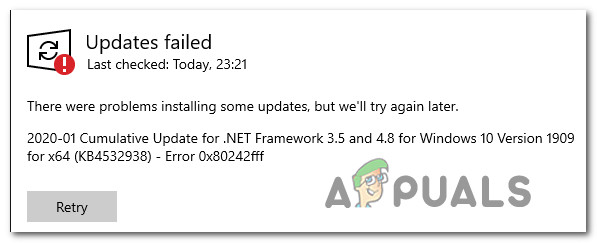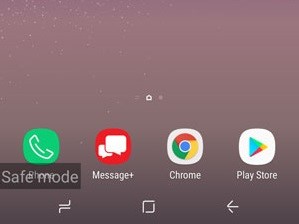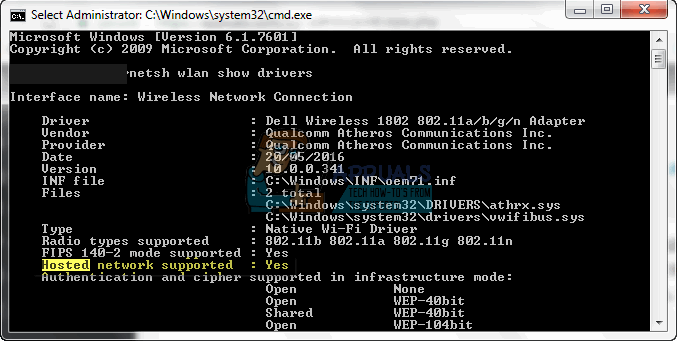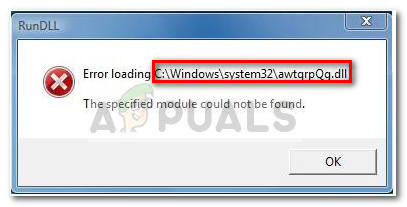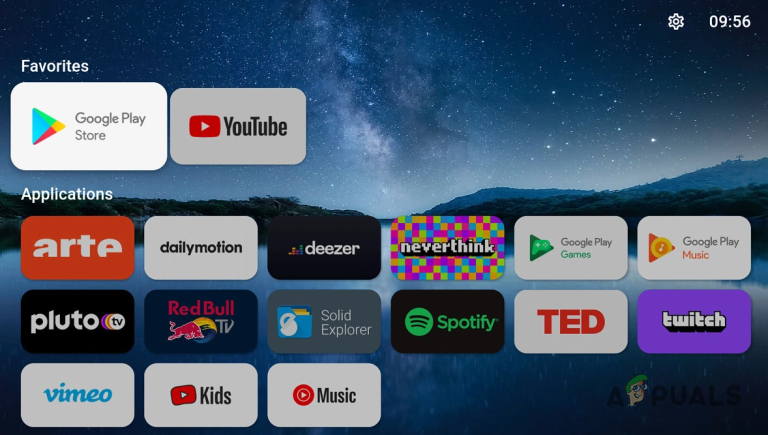Fix: Overwatch-Spiel läuft, wird aber nicht gestartet
Overwatch ist ein teambasiertes Multiplayer-Ego-Shooter-Spiel, das von Blizzard Entertainment entwickelt und veröffentlicht und am 24. Mai 2016 für PlayStation 4, Xbox One und Windows veröffentlicht wurde. Viele Benutzer haben jedoch berichtet, dass beim Start des Spiels verschiedene Probleme aufgetreten sind. Einigen Berichten zufolge wird das Spiel im Task-Manager als ausgeführt angezeigt, das Spiel wird jedoch nicht gestartet.
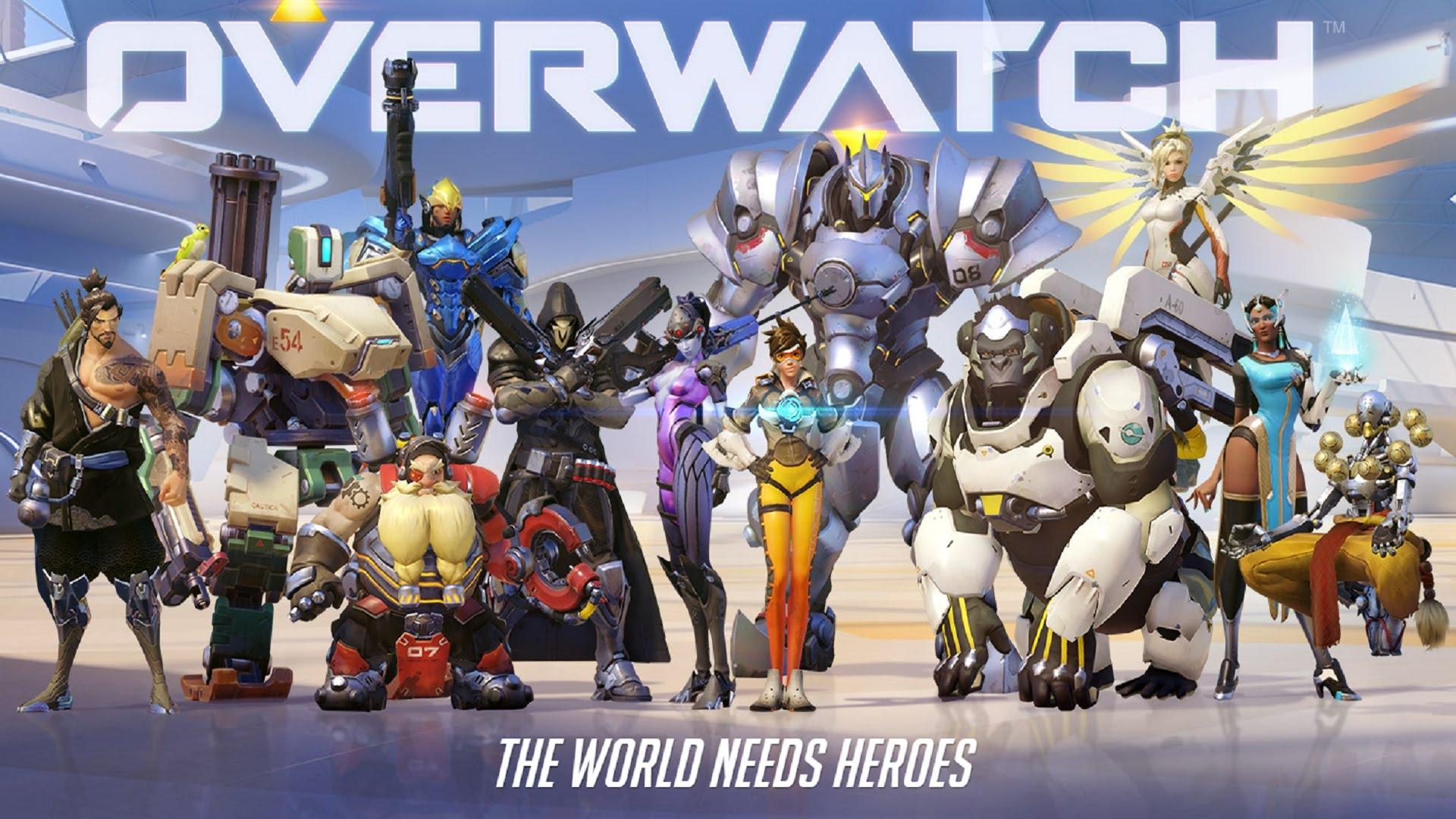 Overwatch Beamter.
Overwatch Beamter.
Was bewirkt, dass die Overwatch ausgeführt, aber nicht gestartet wird?
Wir haben mehrere Berichte von Benutzern untersucht und eine Reihe von Lösungen entwickelt, mit denen dieses spezielle Problem behoben werden kann. Außerdem haben wir die Gründe untersucht, aus denen das Problem ausgelöst wird. Einige der häufigsten sind unten aufgeführt.
- Fehlende Dateien: Möglicherweise fehlen im Spiel wichtige Dateien, die das Spiel beim Start benötigt. Aufgrund der Nichtverfügbarkeit dieser Dateien kann es daher beim Start des Spiels zu Problemen kommen.
- Beschädigter Cache: Der beschädigte Spiel-Cache kann Probleme beim Start des Spiels verursachen. Um den Ladevorgang zu beschleunigen, speichert das Spiel bestimmte Dateien vorübergehend als Cache auf dem Computer. Über die Zeit hinaus kann dieser Cache jedoch beschädigt werden und Probleme beim Start des Spiels verursachen.
- Game DVR: Game DVR ist ein Windows 10-Dienstprogramm, mit dem Benutzer während des Spiels Screenshots aufnehmen, senden und Screenshots machen können. Dieses Dienstprogramm kann jedoch manchmal zu FPS-Abbrüchen führen und sogar verhindern, dass das Spiel ordnungsgemäß ausgeführt wird.
- Battle.net-Tools: Veraltete, beschädigte oder fehlende Ordner oder Dateien können Probleme mit der Blizzard Battle.net-Desktop-App und den Spieleclients verursachen.
Nachdem Sie ein grundlegendes Verständnis der Art des Problems haben, werden wir uns den Lösungen zuwenden. Es wird empfohlen, diese in der angegebenen Reihenfolge zu implementieren.
Lösung 1: Scannen und Reparieren von Spieledateien
Es ist möglich, dass dem Spiel wichtige Dateien fehlen, die das Spiel beim Start benötigt. Aufgrund der Nichtverfügbarkeit dieser Dateien kann es daher beim Start des Spiels zu Problemen kommen. Daher scannen wir in diesem Schritt die Spieledateien und reparieren sie gegebenenfalls über den Blizzard-Client:
- Öffnen Sie den Blizzard Client und klicken Sie auf “Spiele”.
 Klicken Sie auf “Spiele”
Klicken Sie auf “Spiele” - Klicken Sie im rechten Bereich auf das Überwachungssymbol
- Klicken Sie oben links auf die Schaltfläche “Optionen”.
- Wählen Sie “Scannen und Reparieren” aus der Liste der verfügbaren Optionen.
 Wählen Sie die Option Scannen und Reparieren aus der Dropdown-Liste
Wählen Sie die Option Scannen und Reparieren aus der Dropdown-Liste - Klicken Sie auf “Scan starten”, wenn Sie in der Nachricht dazu aufgefordert werden.
 Klicken Sie auf Scan starten
Klicken Sie auf Scan starten - Abhängig von Ihrem PC kann es einige Zeit dauern, bis der Launcher den Vorgang abgeschlossen hat
- Wenn Sie fertig sind, versuchen Sie, Ihr Spiel auszuführen und zu überprüfen, ob der Fehler weiterhin besteht.
Lösung 2: Löschen des Spiel-Cache.
Wenn der Spiel-Cache beschädigt ist, kann dies zu Problemen beim Start des Spiels führen. Um den Ladevorgang zu beschleunigen, speichert das Spiel bestimmte Dateien vorübergehend als Cache auf dem Computer. Mit der Zeit kann dieser Cache jedoch beschädigt werden und Probleme beim Start des Spiels verursachen. Daher werden wir in diesem Schritt den Spiel-Cache dafür löschen:
- Öffnen Sie den Task-Manager, indem Sie „Strg + Umschalt + Esc“ drücken.
 Öffnen des Task-Managers
Öffnen des Task-Managers - Klicken Sie auf die Schaltfläche “Weitere Details”, um eine detaillierte Version des Programms zu öffnen
- Wenn auf der Registerkarte “Prozesse” eine “agent.exe” oder ein “Blizzard Update Client” ausgeführt wird, wählen Sie diese aus und klicken Sie unten im Programm auf die Schaltfläche “Prozess beenden”.
 Öffnen der Registerkarte “Prozesse” und Schließen der mit Blizzard verbundenen Anwendungen
Öffnen der Registerkarte “Prozesse” und Schließen der mit Blizzard verbundenen Anwendungen - Drücken Sie nun Windowskey + R, um die Eingabeaufforderung zu öffnen.
- Geben Sie “% Programdata%” ein und drücken Sie die Eingabetaste.
 Öffnen des Programmdatenverzeichnisses
Öffnen des Programmdatenverzeichnisses - Löschen Sie den Ordner “Blizzard Entertainment” im Verzeichnis
 Löschen des Blizzard Entertainment-Ordners
Löschen des Blizzard Entertainment-Ordners - Starten Sie den Blizzard-Client neu, führen Sie das Spiel aus und überprüfen Sie, ob das Problem behoben ist.
Lösung 3: Deaktivieren des Spiel-DVR
Game DVR ist ein Windows 10-Dienstprogramm, mit dem Benutzer während des Spiels Screenshots aufnehmen, senden und Screenshots machen können. Dieses Dienstprogramm kann jedoch manchmal zu FPS-Abbrüchen führen und sogar verhindern, dass das Spiel ordnungsgemäß ausgeführt wird. Daher werden wir in diesem Schritt die Anwendung vollständig deaktivieren, für die:
- Öffnen Sie das Startmenü und klicken Sie auf das Symbol Einstellungen
 Einstellungen öffnen
Einstellungen öffnen - Klicken Sie auf “Gaming”.
 Klicken Sie auf “Gaming”
Klicken Sie auf “Gaming” - Wählen Sie “Spielleiste” aus der Seitenleiste
 Spielleiste auswählen
Spielleiste auswählen - Deaktivieren Sie alle darin enthaltenen Optionen.
- Wählen Sie “Game DVR”
 Spiel DVR auswählen
Spiel DVR auswählen - Deaktivieren Sie alle darin enthaltenen Optionen
- Wählen Sie auf ähnliche Weise “True Play” und schalten Sie es aus.
 True Play auswählen und deaktivieren
True Play auswählen und deaktivieren - Führen Sie Ihr Spiel aus und überprüfen Sie, ob das Problem weiterhin besteht.
Lösung 4: Löschen von “Battle.net Tools”
Veraltete, beschädigte oder fehlende Ordner oder Dateien können Probleme mit der Blizzard Battle.net-Desktop-App und den Spieleclients verursachen. Daher werden wir in diesem Schritt die Battle.net-Dateien löschen und der Blizzard-Client wird sie später automatisch neu installieren:
- Öffnen Sie den Task-Manager, indem Sie „Strg + Umschalt + Esc“ drücken.
 Öffnen des Task-Managers
Öffnen des Task-Managers - Klicken Sie auf die Schaltfläche “Weitere Details”, um eine detaillierte Version des Programms zu öffnen
- Wenn auf der Registerkarte “Prozesse” eine “agent.exe” oder ein “Blizzard Update Client” ausgeführt wird, wählen Sie diese aus und klicken Sie unten im Programm auf die Schaltfläche “Prozess beenden”.
 Öffnen der Registerkarte “Prozesse” und Schließen der mit Blizzard verbundenen Anwendungen
Öffnen der Registerkarte “Prozesse” und Schließen der mit Blizzard verbundenen Anwendungen - Drücken Sie nun die Windows + R-Taste, um die “Eingabeaufforderung ausführen” zu öffnen, geben Sie “C: ProgramData ” in das geöffnete Feld ein und drücken Sie die Eingabetaste.
 Öffnen des Programmdatenverzeichnisses
Öffnen des Programmdatenverzeichnisses - Löschen Sie den Battle.net-Ordner im Verzeichnis
 Löschen des Battle.net-Clients
Löschen des Battle.net-Clients - Führen Sie den Blizzard-Client aus und überprüfen Sie, ob das Problem weiterhin besteht.

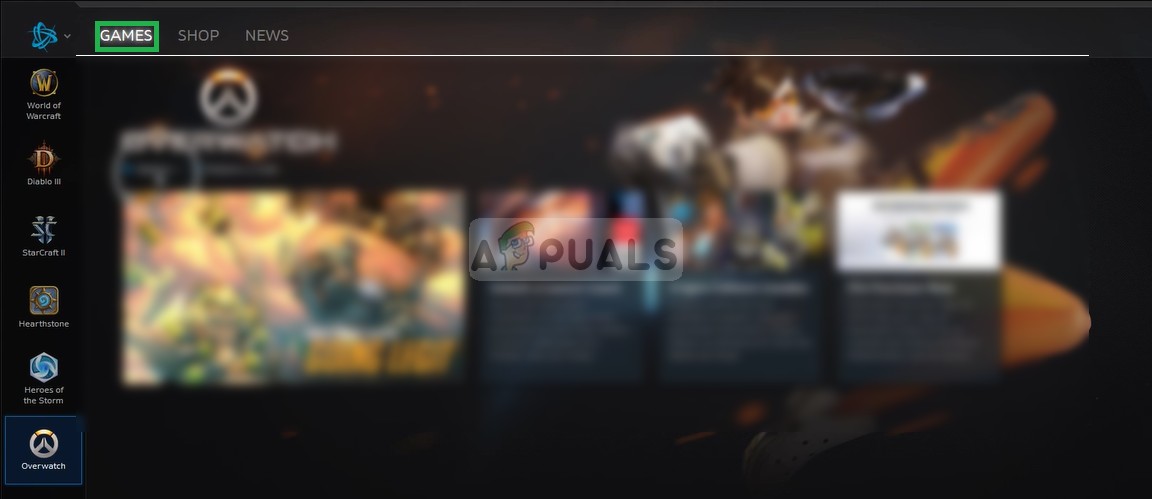 Klicken Sie auf “Spiele”
Klicken Sie auf “Spiele”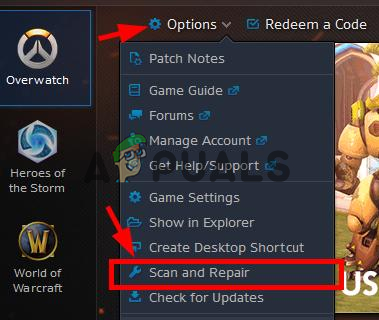 Wählen Sie die Option Scannen und Reparieren aus der Dropdown-Liste
Wählen Sie die Option Scannen und Reparieren aus der Dropdown-Liste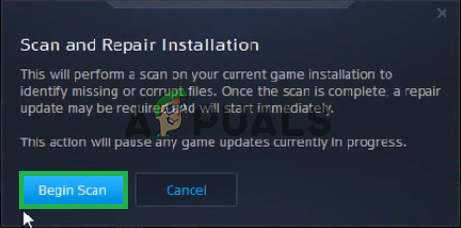 Klicken Sie auf Scan starten
Klicken Sie auf Scan starten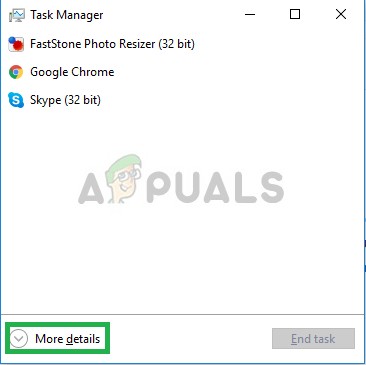 Öffnen des Task-Managers
Öffnen des Task-Managers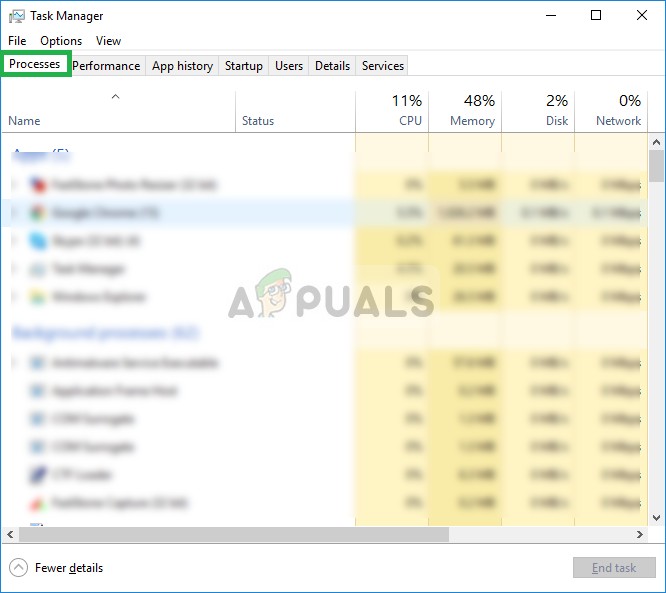 Öffnen der Registerkarte “Prozesse” und Schließen der mit Blizzard verbundenen Anwendungen
Öffnen der Registerkarte “Prozesse” und Schließen der mit Blizzard verbundenen Anwendungen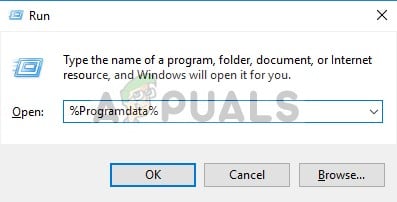 Öffnen des Programmdatenverzeichnisses
Öffnen des Programmdatenverzeichnisses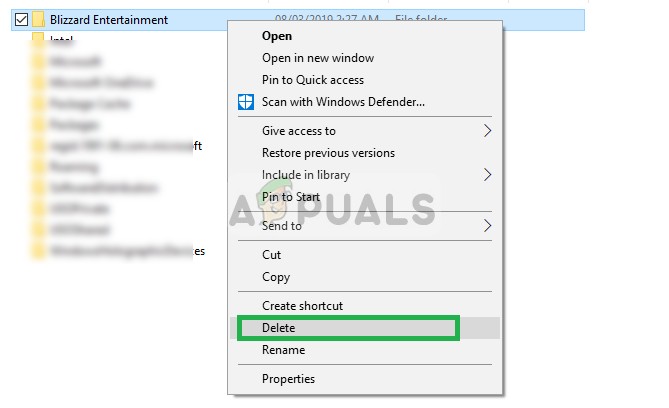 Löschen des Blizzard Entertainment-Ordners
Löschen des Blizzard Entertainment-Ordners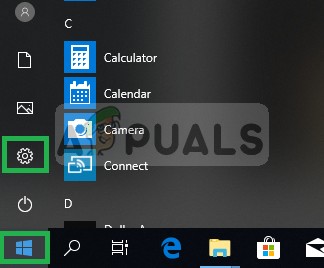 Einstellungen öffnen
Einstellungen öffnen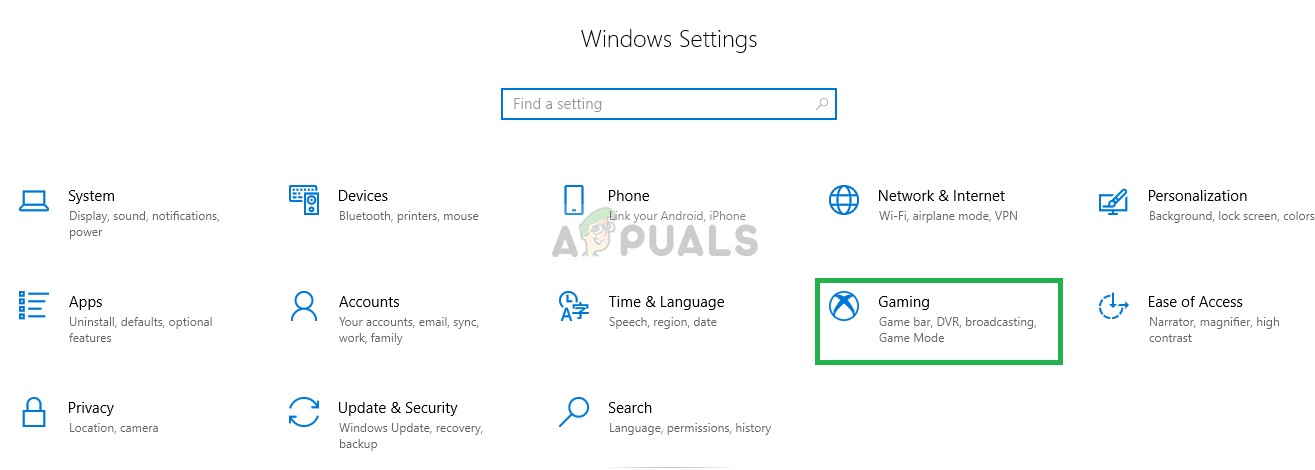 Klicken Sie auf “Gaming”
Klicken Sie auf “Gaming”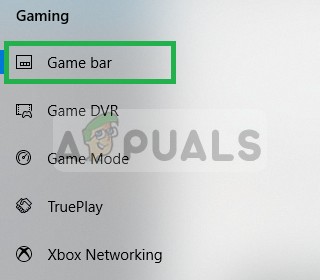 Spielleiste auswählen
Spielleiste auswählen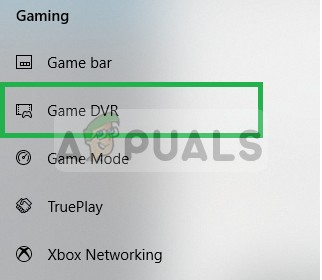 Spiel DVR auswählen
Spiel DVR auswählen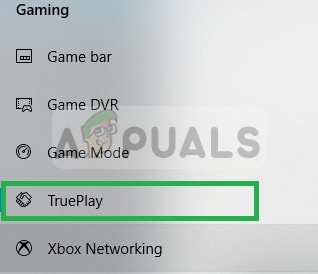 True Play auswählen und deaktivieren
True Play auswählen und deaktivieren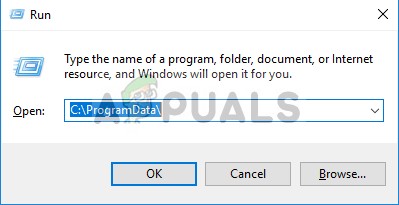 Öffnen des Programmdatenverzeichnisses
Öffnen des Programmdatenverzeichnisses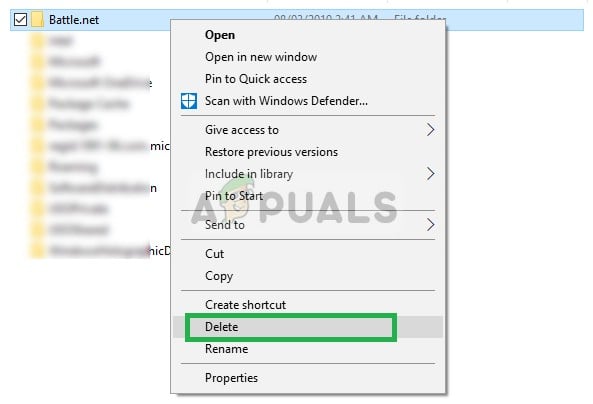 Löschen des Battle.net-Clients
Löschen des Battle.net-Clients